Update von Version 2.9.x auf bytepix 3
Um das Update auf Ihrem Web-Server durchzuführen, überprüfen Sie bitte zunächst ob alle Vorbedingungen erfüllt sind.
Bei allen bytepix-Updates bleiben Ihre Daten und Einstellungen selbstverständlich erhalten.
Überblick
Diese Anleitung führt Sie durch folgende Aufgaben:
- Vorbedingungen: Lizenz - Schreibrechte - MySQL-Datenbank - Neu neben Alt - Domainname - www-Adresse
- Den Update-Vorgang starten
- Wahl des nächsten Updates - Download der Dateien - Abspeichern an entgültiger Position - weitere Updates suchen
- Aufruf von alter und neuer Version
- Beide Versionen im Einsatz
Vorbedingungen
Lizenz 2.9.5/3.0
Zum Update auf bytepix 3 benötigen Sie eine Lizenz der Version 2.9.5/3.0. Sie bestellen ein Update von einer älteren Version über unseren Shop unter http://www.bytepix.de/worp/shop/.
Schreibrechte für das Installtionsverzeichnis
Damit bytepix 3 neben Ihrem bestehenden bytepix installiert werden kann, muss Ihr Web-Server (genauer: die PHP-Skripte) das Recht haben, Dateien und Ordner zu speichen (Schreibrechte). Dies ist bei 95% der uns bekannten Web-Server der Fall. Lediglich bei kleineren Providern fehlt dieses Recht manchmal.
Es ist nicht so einfach, die Situation zu klären, deshalb probieren Sie es einfach aus. Sollte das Recht zum Speichern von Dateien fehlen, dann bekommen Sie im weiter unten beschriebenen Schritt 3 (Abspeichern der Dateien an entgültiger Position) einen Fehler angezeigt. Im Feld Zusatzinformationen steht in diesem Fall: Das Server-Verzeichnis, das den Ordner 'bytepix' enthält ist nicht beschreibbar. in Deutsch und auf Englisch.
Bitten Sie in diesem Fall Ihren Provider, für den Ordner, der den Unterordner "bytepix" enthält, die Schreibberechtigung für PHP herzustellen.
Teilweise können Sie dies selbst mit einem Dateimanager im Kundenlogin bei Ihrem Provider erledigen, oder mit Hilfe eines FTP-Programms.
Eine MySQL-Datenbank wird benötigt
Bevor Sie auf bytepix 3 aktualisieren können, muss eine MySQL-Datenbank vorbereitet werden. Das alte bytepix 2.x kam ohne aus.
Meist gehören eine oder mehrere solche Datenbanken zum Leistungspaket Ihres Providers (=Hosting), also mit zu Ihrer Homepage. Eine Datenbank kann durchaus für mehrere Anwendungen genutzt werden, ohne dass diese sich wechselseitig stören.
Die Zugangsdaten, um eine Datenbank einzurichten, erfahren Sie über den Online-Zugang zu Ihrem Hosting (Kundenlogin) oder direkt von Ihrem Provider.
Benötigt werden vier Angaben:
- Adresse des Datenbank Servers (z.B. db53.dbserver.de)
- Name der Datenbank (z.B. db1234567)
- Loginname (z.B. dbo98765)
- Passwort
Legen Sie sich diese Daten zurecht, denn Sie werden sie bald benötigen.
Neu neben Alt
bytepix 3 verwendet ein neues Businessmodell. Preislisten und "Formate & Preise" der einzelnen Galerien werden aufgespalten. Es gibt in Version 3 Kunden, Konditionen, Galerien und Preislisten. Damit der Umstieg für Sie leicht gemacht wird, wird bytepix 3 neben bytepix 2.9.6 installiert. D.h. Sie haben nach der Aktualisierung zwei bytepix Versionen auf Ihrem Server. Die alte, "aktive" Version (dann 2.9.6) erreichen unverändert Ihre Kunden, die neue (Vs. 3.0.3) besitzt zunächst nur Beispiel-Daten und ist nur für Sie zugänglich.
In einem separaten Schritt übernehmen Sie später die Daten aus Ihrer alten Version und "aktivieren" die neue. Die Datenübernahme versucht zwar die einzelnen Bestandteile einer alten Preisliste in den jeweils anderen wiederzuerkennen. Kleinste Abweichungen führen jedoch zu neuen Listen. Deshalb raten wir auch hier, alte Galerien, veraltete Formate, Varianten und Fotoarbeiten sowie alte Preislisten vor der Datenübernahme zu löschen.
Der Domainname muss stimmen
Beim Aktualisierungsvorgang ist es wichtig, dass Sie die Login-Seite von bytepix unter der WWW-Adresse aufrufen, unter der Sie bytepix früher einmal installiert hatten.
Einige Fotografen haben mehrere WWW-Adressen, die alle auf die gleiche Homepage verweisen. Man kann die Login-Seite dann auch über diese alternativen WWW-Adressen erreichen, allerdings: eine Software-Aktualisierung wird hier fehlschlagen.
Die hinterlegte Seriennummer passt nämlich nich mehr zur aufrufenden Domain. Für unseren Server sieht das dann nach einem Diebstahlversuch aus, er verweigert die Auslieferung der Daten – und Sie erhalten eine Fehlermeldung mit dem Text "Ihre bytepix Lizenz ist auf einen anderen Webserver registriert." Zwar können Sie nun eine andere Seriennummer angeben, kommen aber dennoch nicht weiter.
Einige Kunden verwenden sogenannte Subdomains zum Betrieb von bytepix, wie z.B. "kunden.<ihredomain>.de". Zur Software-Aktualisierung sollte der Verwaltungsteil von bytepix dann auch via
http://kunden.<ihredomain>.de/bytepix aufgerufen werden, wenn bytepix damals so installiert wurde.Wenn Sie nicht mehr wissen, wie der Domainname lautete, unter dem Sie bytepix ursprünglich installiert hatten, dann rufen Sie uns an. Wir können in unserer Datenbank nachsehen, welche Domain zu welcher Lizenz gehört.
"bytepix" muss in der www-Adresse stehen
Immer wieder beobachten wir, dass WWW-Adressen direkt auf den bytepix Ordner auf dem Webserver unseres Kunden abgebildet werden.
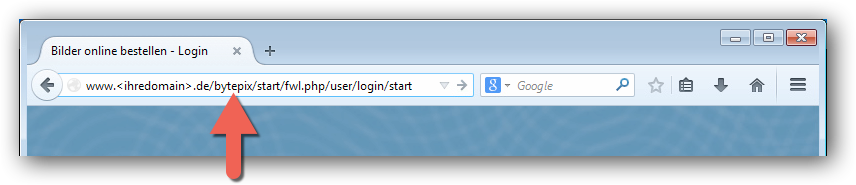
Bild 1. "bytepix" muss in der www-Adresse stehen.
Dies erkennt man daran, dass z. B. nach Aufruf der Login-Seite (also noch vor dem Login selbst) http://www.<ihredomain>.de/start/… in der Adress-Eingabezeile des Browsers steht. In dieser www-Adresse fehlt das Wort "bytepix"!
In 95% der Fälle lässt sich bytepix zwar so betreiben, eine Software-Aktualisierung schlägt jedoch fehl. Wir raten dringend von einer derartigen Konfiguration ab. bytepix wurde für diese Fälle nicht getestet!
Die URL zur Login-Seite sieht so aus: http://www.<ihredomain>.de/bytepix/start/… ,
wobei www.<ihredomain>.de entsprechend Ihren Verhältnissen anzupassen ist, und natürlich muss der Domainname, wie im vorstehenden Absatz beschrieben, mit Ihrer Lizenz korrespondieren.
Sollte bei Ihnen das Wort "bytepix" in der www-Adresse fehlen, so wenden Sie sich bitte an Ihren Dienstleister, der die Domain konfiguriert hat.
Die Zuordnung zwischen Domain und Ordner auf dem Server erledigt man typischer Weise über den Kundenlogin beim Provider. Für die Domain legt man dort eine "Verwendungsart" fest (meist "Webspace" genannt) sowie ein "Ziel". Als Ziel wählt man einen Ordner auf dem Web-Server aus, in welchem weitere Dateien und Unterordner liegen. Wählen Sie dann bitte einen Ordner aus, der den Ordner "bytepix" als Unterordner enthält. Im einfachsten Fall kann dies gerade der oberste Ordner sein, der den seltsamen Namen /. oder nur / trägt.
Manche Konfigurationen haben zwei ineinander verschachtelte Ordner namens "bytepix". Dann wählen Sie als Ziel bitte den oberen aus.
Sie sollten verstehen, was Sie bei einer solchen Zuordnung tun. Wenn Sie unsicher sind, fragen Sie Ihren Dienstleister oder ggf. auch uns.
Das Update durchführen
Um das Update auf Ihrem Web-Server durchzuführen, rufen Sie in Ihrem Browser (Firefox, Chrome, Safari oder Internet-Explorer) die Login-Seite Ihres bytepix auf und melden sich als Administrator/Verwalter an Ihrem bytepix an.
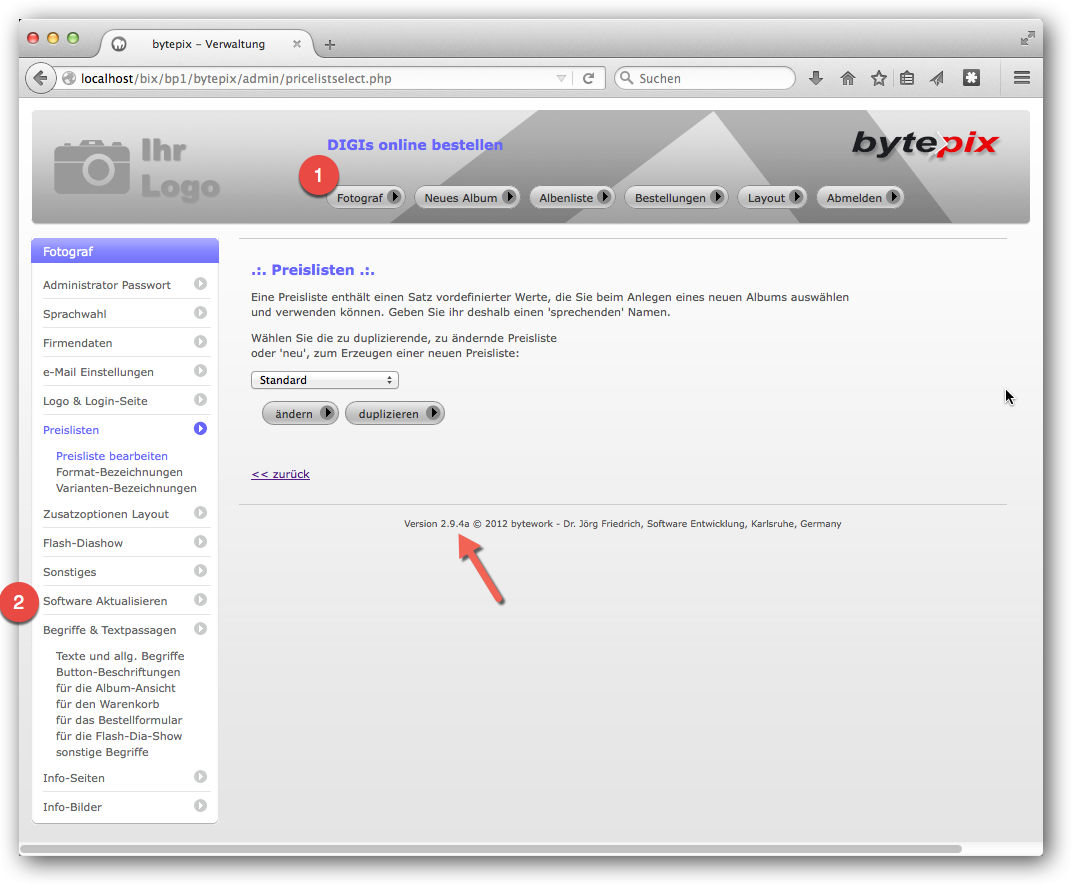
Bild 2. Aufruf der Software-Aktualisierung.
Klicken Sie auf den Hauptmenüpunkt "Fotograf" (wie bei 1 in Bild 2) und anschließend auf "Software Aktualisieren" (wie bei 2 in Bild 2). In Bild 2 (Pfeil) sehen Sie auch nochmals, dass Ihre aktuelle Version auf fast allen Eingabe-Masken von bytepix zu finden ist.
Nach dem Aufruf von "Software Aktualisieren" sehen Sie eine Ansicht ähnlich der folgenden in Ihrem Browser-Fenster:
Schritt 1: Wahl des Updates
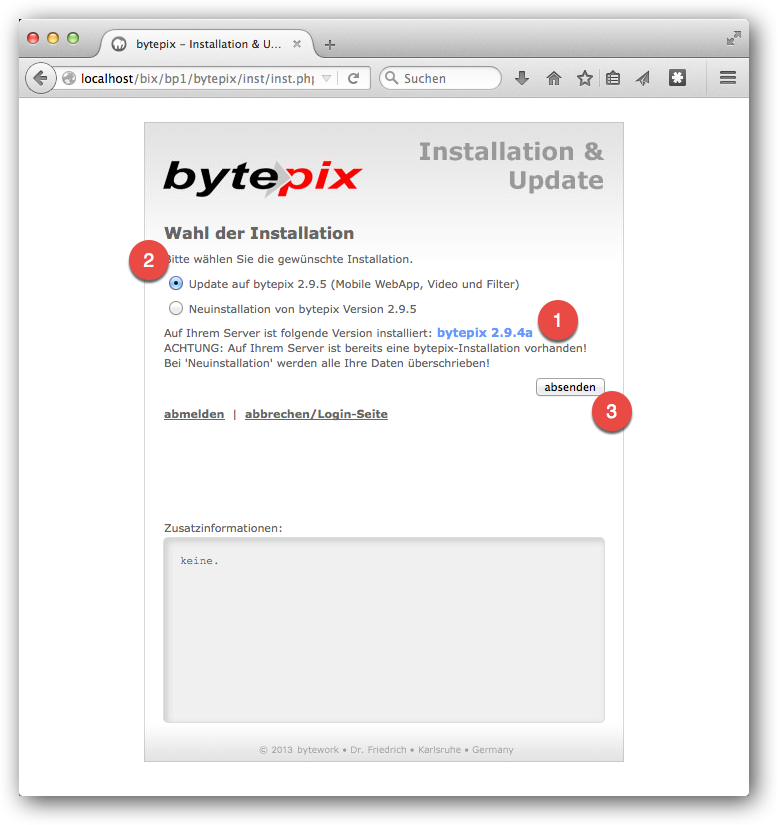
Bild 3. Ein Update sollte angeboten werden!
Wichtig:
Steht ein Update zur Verfügung, so werden Ihnen zwei Alternativen zur Auswahl angeboten:
- Update auf die nächst höhere Version (wie bei 2 in Bild 3) und
- Neuinstallation einer älteren Version.
Wenn Sie nur die Neuinstallation angeboten bekommen, dann ist Ihr bytepix bereits aktuell, bzw. Sie haben keine Berechtigung für weitere Updates.
Außerdem wird Ihnen die aktuelle installierte Version auf Ihrem Server, wie bei 1 in Bild 3, angezeigt.
Führen Sie K E I N E Neuinstallation durch (außer Sie wollen das wirklich). Sonst überschreiben Sie sich Ihre Einstellungen und Ihre Daten auf dem Server! *)
Wird Ihnen nur die Neuinstallation einer älteren Version von bytepix angeboten, so kann dies folgende Gründe haben:
- Sie haben die letzte, gültige Version für Ihre Lizenz erreicht. Um weiter zu aktualisieren, müssen Sie zunächst ein kostenpflichtiges Update Ihrer Lizenz bei uns erwerben. Am einfachsten bestellen Sie dies in unserem online-Shop: http://www.bytepix.de/worp/shop/.
- Wenn Sie sicher sind, dass weitere Updates für Sie verfügbar sein müssten, dann liegt eventuell ein Fehler auf Ihrem Server vor. Es kommt manchmal vor, dass die Versionsnummer oder der Lizenzschlüssel nicht richtig gespeichert werden. bytepix weiß dann nicht, welche Version installiert ist und bietet Ihnen nur die Neuinstallation an.
Updates für die Lizenz der Version 2.9.5
Für Version 2.9.5 von bytepix sind folgende Updates verfügbar: 2.9.5x, 2.9.6, 3.0.3, 3.0.4, 3.0.5, 3.0.6
Sie installieren die Updates nacheinander und bekommen jeweils das nächste Update zur Auswahl angeboten.
Wenn Sie das Update ausgewählt haben, dann klicken Sie bitte auf den Button "absenden".
Schritt 2: Download der Dateien

Bild 4. Download der Dateien vom bytepix-Server auf Ihren Server
In diesem Schritt werden die zu aktualisierenden Dateien von unserem Server auf Ihren Server kopiert. Sie sehen einen Fortschrittsbalken, der zügig zum 100% Wert wandert. Sollte der Balken zuvor stehen bleiben und sich während 1 Minute nicht verändern, so können Sie auf das Wort "aktualisieren" klicken, damit der Vorgang fortgesetzt wird.
Nach einem erfolgreichen Download erscheint die folgende Ansicht.
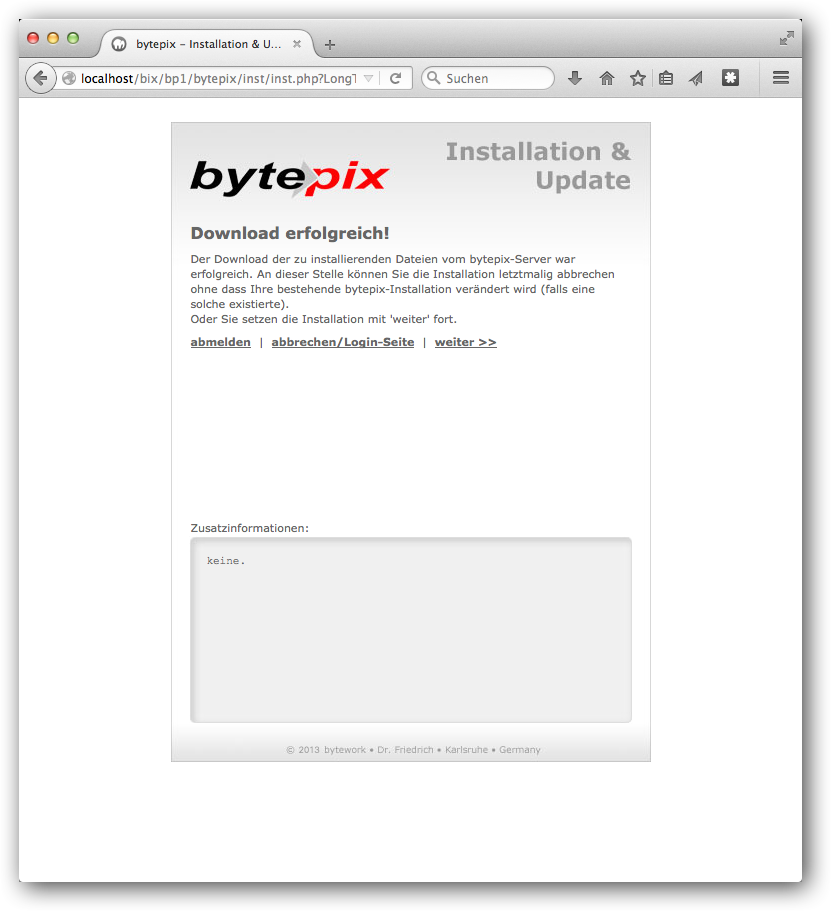
Bild 5. Der Download war erfolgreich.
An dieser Stelle können Sie den Aktualisierungvorgang letztmalig abbrechen, ohne dass die neue Version installiert wird.
Klicken Sie nun auf den Link "weiter >>".
Schritt 3: Dateien an der entgültigen Position abspeichern
In der folgenden Ansicht erscheint wiederum ein Fortschrittsbalken. Die heruntergeladenen Dateien werden an Ihre entgültige Position verschoben. Das geht meist sehr schnell, so dass die entsprechende Maske nur ganz kurz zu sehen ist.
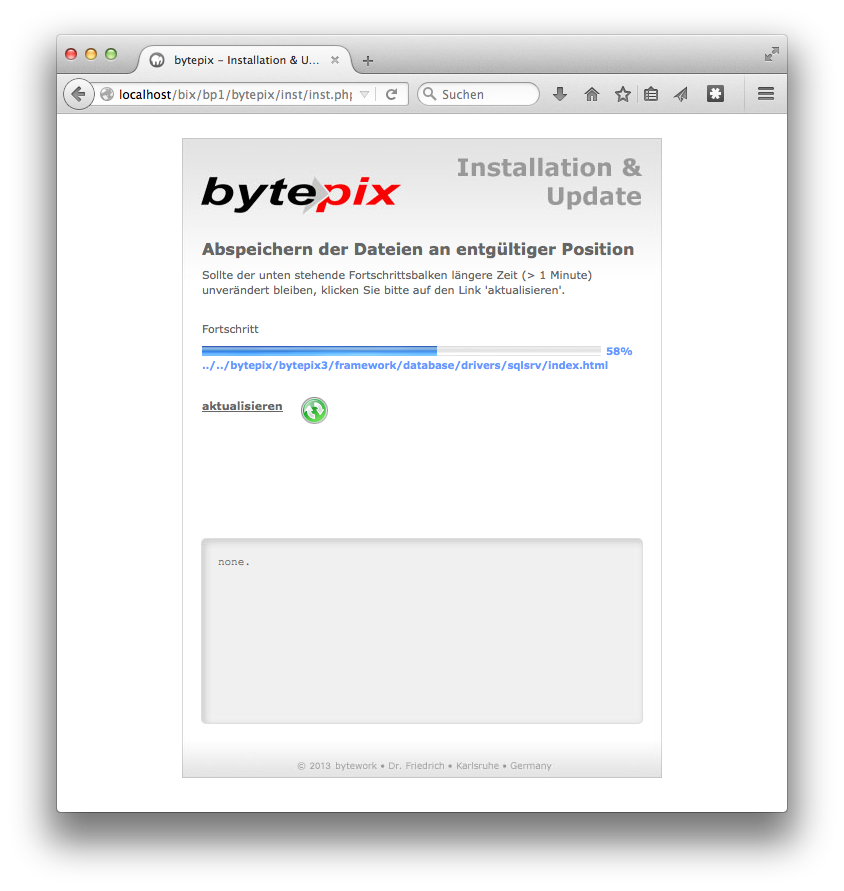
Bild 6. Die heruntergeladenen Dateien werden an Ihre entgültige Position gebracht.
Sind alle Dateien an Ihre Position gebracht so erscheint die folgende Ansicht.
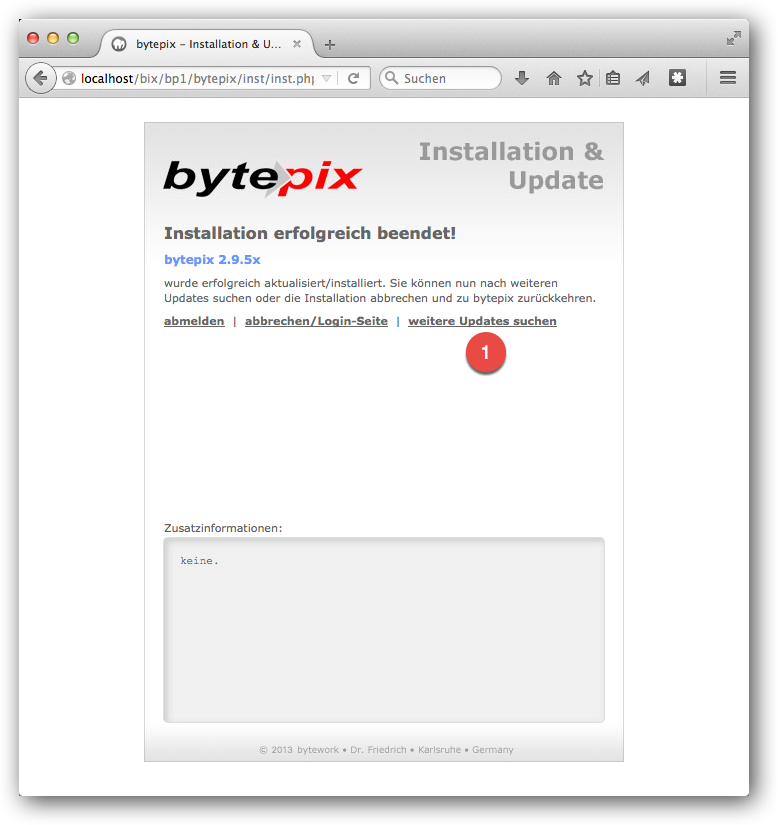
Bild 7. Die installation des Updates war erfolgreich.
Bild 7 zeigt die erfolgreiche Installation des Updates auf Version 2.9.5x an. In Ihrem Fall kann dies eine andere Version sein, je nachdem, welches Update Sie zuvor ausgewählt hatten. Sie haben jetzt die Wahl abzubrechen oder nach "weiteren Updates zu suchen".
Schritt 4: Weitere Updates suchen
Nachdem Sie auf den Link "weitere Updates suchen" geklickt haben erscheint entweder die folgende Ansicht aus Bild 8 oder eine entsprechende Ansicht für eine höhere Version.
Version 2.9.6 ist übrigens die letzte 2.x-Version im alten Stil.
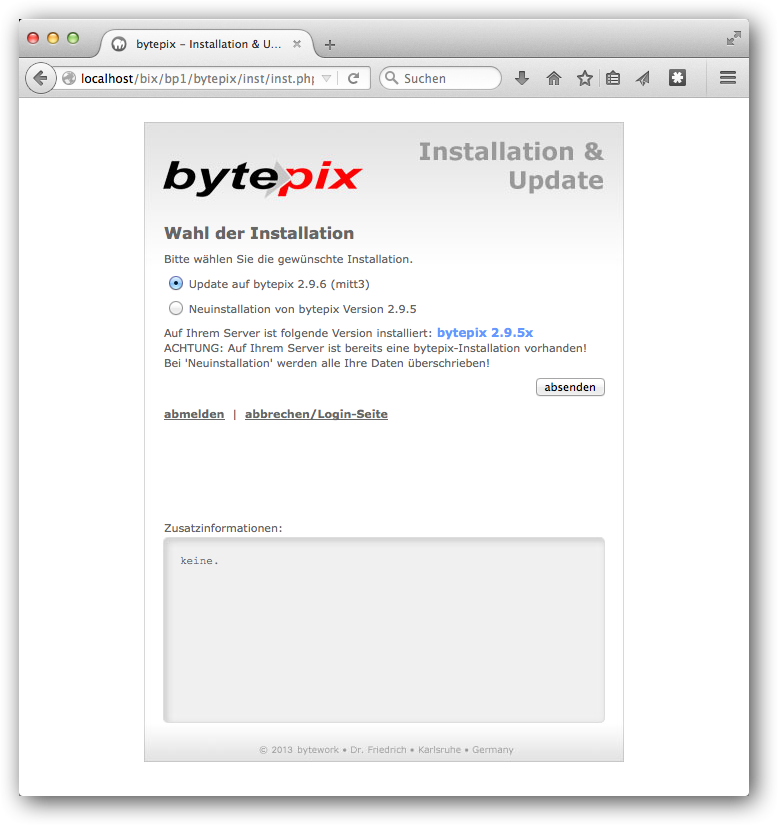
Bild 8. Wahl des nächsten Updates.
Schritt 5: Weitere Updates durchführen
Wiederholen Sie nun die Schritte 1 bis 4, bis Sie schließlich die folgende Ansicht (Bild 9) sehen und bytepix 3.0.3, zumindest Software mäßig, installiert ist.
Klicken Sie niemals "blind" auf weiter, sondern achten Sie immer darauf, was der Installer Ihnen anzeigt. Wenn Sie z.B. aus versehen die Neuinstalltion auswählen, werden Daten auf Ihrem Server überschrieben. Wählen Sie für Updates niemals "Neuinstallation" aus, insbesondere dann nicht, wenn diese Option alleine angezeigt wird.
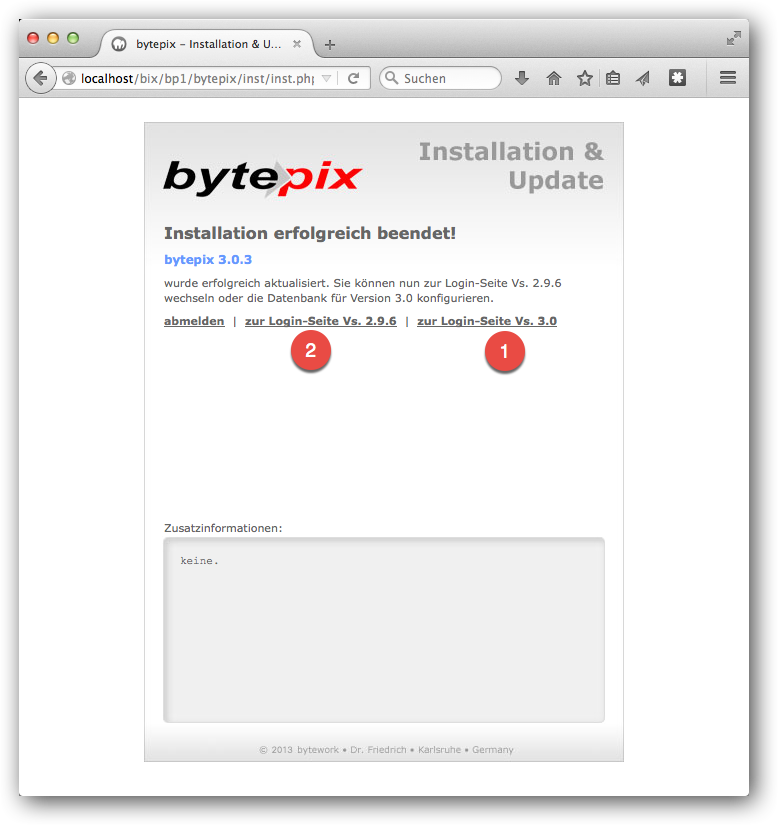
Bild 9. bytepix 3 ist installiert. Die Login-Seite der alten oder der neuen Version kann aufgerufen werden.
Nach erfolgreicher Installation von bytepix 3.0.3 befinden sich zwei bytepix-Installationen auf Ihrem Web-Server (=Homepage). Durch Klick auf den Link wie bei 2 in Bild 9 erreichen Sie die Login-Seite von bytepix 2.9.6.
Aufruf von alter und neuer Version
Vermutlich haben Sie auf Ihrer Homepage einen Button oder Menü-Eintrag, der Sie direkt zur Login-Seite von bytepix führt. Dieser Button führt nach wie vor dorthin. Sie erreichen jetzt jedoch Version 2.9.6. Alternativ können Sie auch die www-Adresse http://www.<ihredomain>.de/bytepix verwenden, die Sie natürlich an Ihre Situation anpassen müssen. Ohne http:// davor ist dies übrigens der "Link zu Ihrer bytepix-Installation", wie Sie ihn zur Konfiguration von "mitt3" benötigen.
Das "daneben installierte" bytepix 3 rufen Sie auf, entweder indem Sie auf den Link wie bei 1 in Bild 9 klicken oder indem Sie die vorgenannte www-Adresse leicht abändern.
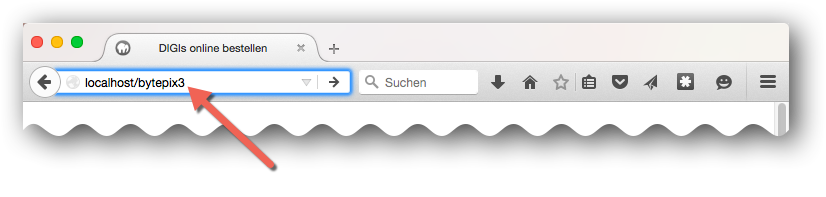
Bild 10. Aufruf von bytepix3 durch Einfügen einer "3" im Browser.
Fügen Sie eine "3" direkt hinter dem Wort "bytepix" ein. Der Rest bleibt unverändert. (Bild 10 zeigt anstelle Ihrer www-Adresse den Ausdruck "localhost". Sie behalten natürlich Ihre www-Adresse bei).
Für Version 3 lautet der "Link zu Ihrer bytepix-Installation" also sinngemäß www.<ihredomain>.de/bytepix3.
Schritt 5: Datenbank einrichten
Wider Erwarten erreichen Sie über die neue www-Adresse jedoch nicht die Login-Seite von bytepix 3, denn Sie müssen zunächst noch die Datenbank für bytepix 3 einrichten. Wie das geht erfahren Sie hier.
Schritt 6: Daten aus Version 2.9.6 übernehmen, bytepix 3 aktivieren
Wenn Sie bytepix 3 genügend gut kennengelernt haben, werden Sie Ihre Daten aus der Vorgängerversion übernehmen und bytepix 3 entgültig in Betrieb nehmen, wir nennen das "aktivieren". Hierzu rufen Sie die sogenannte Migration auf. Sie übertragen mit diesem Werkzeug die Daten, die Bilder aus der alten bytepix-Installation und klicken abschließend einen Link an, um bytepix 3 zu aktivieren.
Nach erfolgreicher "Aktivierung" erreichen Sie das neue bytepix über die alte www-Adresse, d.h. der Button oder Menü-Punkt auf Ihrer Homepage führt nun automatisch zur neuen Version. Es muss nichts geändert werden.
Eine Beschreibung der Datenübertragung und Aktivierung finden Sie hier.
Sie können jedoch bytepix 3 auch sofort aktivieren, falls Sie die alten Daten und Einstellungen nicht weiter verwenden möchten. Rufen Sie hierzu das Skript zur Datenübernahme auf, starten Sie dann jedoch NICHT die Migration (also NICHT den grünen Button anklicken!) sondern klicken Sie einfach rechts auf den Link zur Aktivierung von bytepix 3.
Eine Beschreibung der Aktivierung ohne Datenübernahme finden Sie hier.
Beide Versionen im Einsatz
Wenn Sie beide Versionen von bytepix im Einsatz haben, also Vs. 2.9.6 und Vs. 3.0.3, so können Sie für beide Versionen das Programm mitt3 zum Hochladen der Bilder verwenden. Wie mitt3 aktualisiert wird erfahren Sie hier.
Bei nicht-aktiviertem bytepix 3:
Achten Sie darauf, dass Sie den "Link zu Ihrer bytepix Installation" in den Einstellungen des Programms mitt3 richtig setzen. Wenn Sie Bilder in das nicht-aktivierte bytepix 3 hochladen wollen, muss am Link eine "3" hinter dem Wort "bytepix" ergänzt werden (Dies ist erst ab Version 3.2 vom mitt3 möglich).
Link zur bytepix 3 Installation: www.<ihredomain>.de/bytepix3
Link zur bytepix 2.9.6 Installation: www.<ihredomain>.de/bytepix
Am einfachtsen ist es, Sie legen sich zwei Einstellungsgruppen an, eine für bytepix und eine für bytepix 3. Mit zwei Einstellungsgruppen können Sie beim "Auftrag erstellen" über die Klappliste "Einstellungen" zwischen beiden Installation hin- und her-wechseln, je nachdem wohin Sie Bilder hochladen möchten.
Bei aktiviertem bytepix 3:
Wenn Sie bytepix 3 aktiviert haben, entfällt die "3" hinter dem Wort "bytepix" im Link zu Ihrer bytepix-Installation. Denken Sie in Ihren Einstellungen von "mitt3" hieran. Das alte bytepix ist dann nicht mehr zu erreichen.
Link zur bytepix 3 Installation: www.<ihredomain>.de/bytepix
Link zur bytepix 2.9.6 Installation: nicht mehr verfügbar
Weitere Updates ab Version 3.0
Grundsätzlich stehen ab Version 3.0 weitere Updates für bytepix zur Verfügung. Diese können Sie jedoch erst einspielen, und wir raten hierzu, wenn bytepix 3 aktiviert ist. Wie Sie bytepix weiter aktualisieren, erfahren Sie hier.